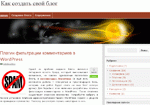Здравствуйте уважаемые посетители блога https://delajblog.ru/. Сегодня я хочу рассказать о том, что блог, разработанный на движке WordPress, легко позволяет вставлять видео. Наиболее часто вставляют видео с сайтаhttp://www.youtube.com На сайте выбираем видеоролик, который необходимо разместит на своём блоге. Например, разместим отличную песню Madonna – This Used To Be My Playground. На сайте youtube внизу ролика видим кнопку «Отправить»
Архив / Wordpress
Оптимизация элемента Title
Элемент <title> определяет заголовок документа. Назначение – это краткое описание содержания страницы. Синтаксис написания:
<head>
<title>Название страницы </title>
</head>
Элемент </title> «подсвечивается» в поисковой выдаче, поэтому он максимально точно должен отображать содержание страницы и содержать ключевые слова. Этот элемент не отображается в тексте веб — страницы. Он отображается в левом верхнем углу окна браузера. Имеются некоторые различия в его отображении в различных браузерах. Вот как выглядит тег </title> заголовка Как создать блог | WordPress в браузере Mozilla Firefox. » Далее…
Плагин навигации WordPress
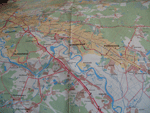 Для посетителей блока очень удобно пользоваться постраничной навигацией, где сразу видно, сколько следующих страниц имеется на блоке. Так если такой навигации нет, то внизу страницы имеется только указатель на следующую и непонятно, сколько ещё есть страниц. Для создания простой и ясной навигации на блоге можно установить плагин навигации WordPress - WP-PageNavi. » Далее…
Для посетителей блока очень удобно пользоваться постраничной навигацией, где сразу видно, сколько следующих страниц имеется на блоке. Так если такой навигации нет, то внизу страницы имеется только указатель на следующую и непонятно, сколько ещё есть страниц. Для создания простой и ясной навигации на блоге можно установить плагин навигации WordPress - WP-PageNavi. » Далее…
Выбор шаблона WordPress
Плагин фильтрации комментариев в WordPress
 Одной из проблем ведения блога является попадание всякого бреда, который высказывают всяческие, не совсем адекватные посетители блога, в комментарии WorsPress (а ещё есть всяческие роботы — именуемые в простонародии боты, которые. как робот будут слать на ваш блог всякую дрянь). Для борьбы с этим явлением разработаны плагины фильтрации комментариев в WordPress. Таких плагинов существует огромное множество. Попробуйте набрать в поиске установки плагинов административной панели WordPress «Spam» и увидите их громадное количество. Поэтому рассмотрим только некоторые из них.
Одной из проблем ведения блога является попадание всякого бреда, который высказывают всяческие, не совсем адекватные посетители блога, в комментарии WorsPress (а ещё есть всяческие роботы — именуемые в простонародии боты, которые. как робот будут слать на ваш блог всякую дрянь). Для борьбы с этим явлением разработаны плагины фильтрации комментариев в WordPress. Таких плагинов существует огромное множество. Попробуйте набрать в поиске установки плагинов административной панели WordPress «Spam» и увидите их громадное количество. Поэтому рассмотрим только некоторые из них.
WordPress комментарии
Комментарии WordPress позволяют любому посетителю высказать своё мнение на любое сообщение блога. Движок WordPress позволяет ими управлять. Так в административной панели, при нажатии вкладки «Комментарии», откроется окно, в котором предоставлена вся информация об оставленных сообщениях посетителей блога: автор, текст, когда написан и т.д. Соответственно имеется возможность редактирования любого высказывания пользователя. » Далее…
WordPress записи
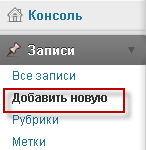
Запись WordPress – это те сообщения, которые публикуются на блоге. Записи в блоге располагаются в обратном хронологическом порядке, т.е. самая последняя запись будет расположена вверху всех сообщений (записей). Для создания записи заходим в административную панель и на вкладке Записи выбираем Добавить новую. Откроется окно Добавить запись. » Далее…
Страницы WordPress
Движок позволяет создавать страницы и записи. Страницы WordPress создаются в основном статические: Главная (Home), Обо мне (о блоге), Контакты и т.д. и обычно расположены в верхней части блога. Записи располагаются в обратном хронологическом порядке – самая последняя запись будет расположена вверху. » Далее…
Виджеты WordPress
Одной из особенностей WordPress является то, что он построен на основе виджетов. Виджеты WordPress позволяют легко и просто управлять элементами блога (в основном сайдбаром). В зависимости от установленной темы, возможно их использование и для других частей блога.
Для управления виджетами, в административной панели, в разделе Внешний вид нажимаем Виджеты и попадаем на страницу виджетов. » Далее…
WordPress меню
Как только Вы установили WordPress и добавили несколько страниц, то увидите эти страницы в WordPress меню, но возможно не в нужном Вам порядке.
В последних версиях wordpress появилась возможность создавать произвольное меню, т.е. меню, в котором можно располагать элементы меню в желаемом порядке, простым перетаскиванием элементов меню в административной панели.
Прежде всего, необходимо в административной панели в разделе «Внешний вид» нажать на пункт Меню. Откроется окно меню. В поле Заголовок меню вводим название, например Меню и нажимаем кнопку Создать меню » Далее…